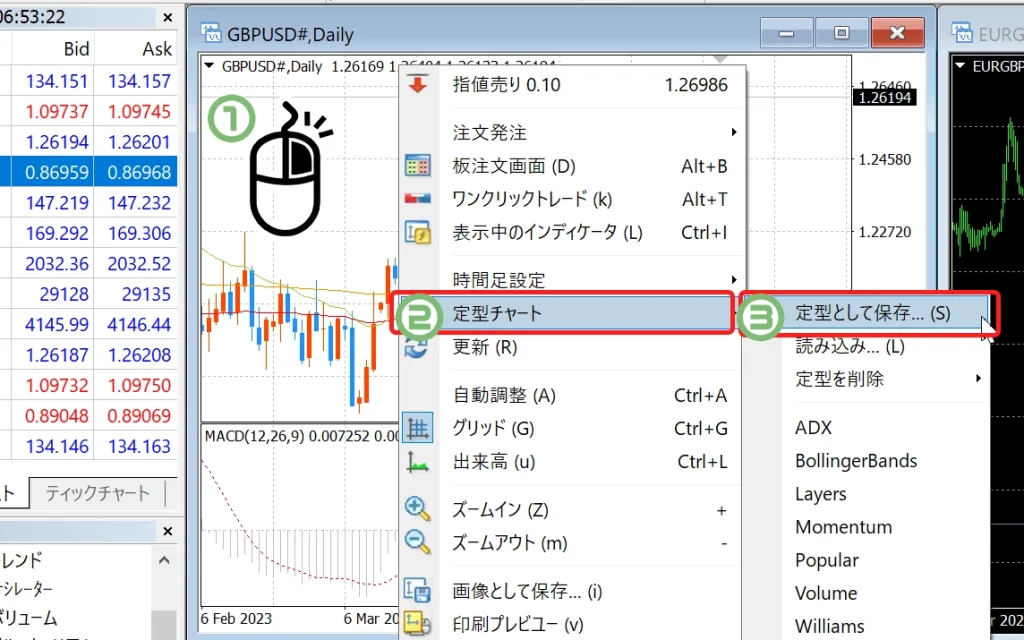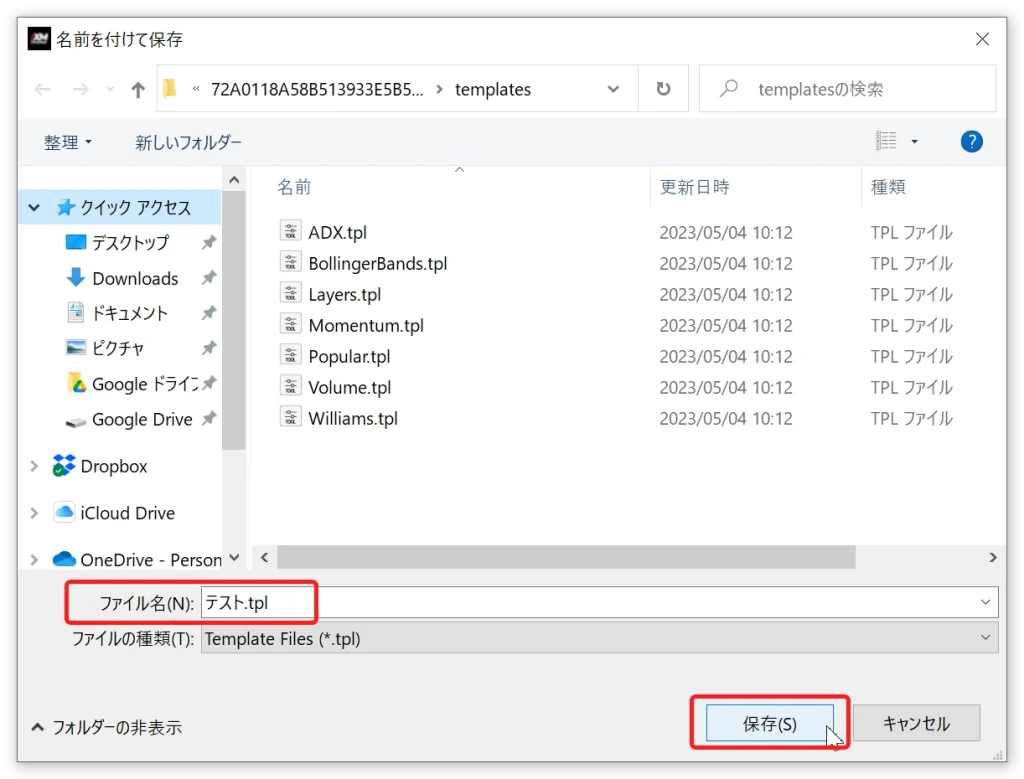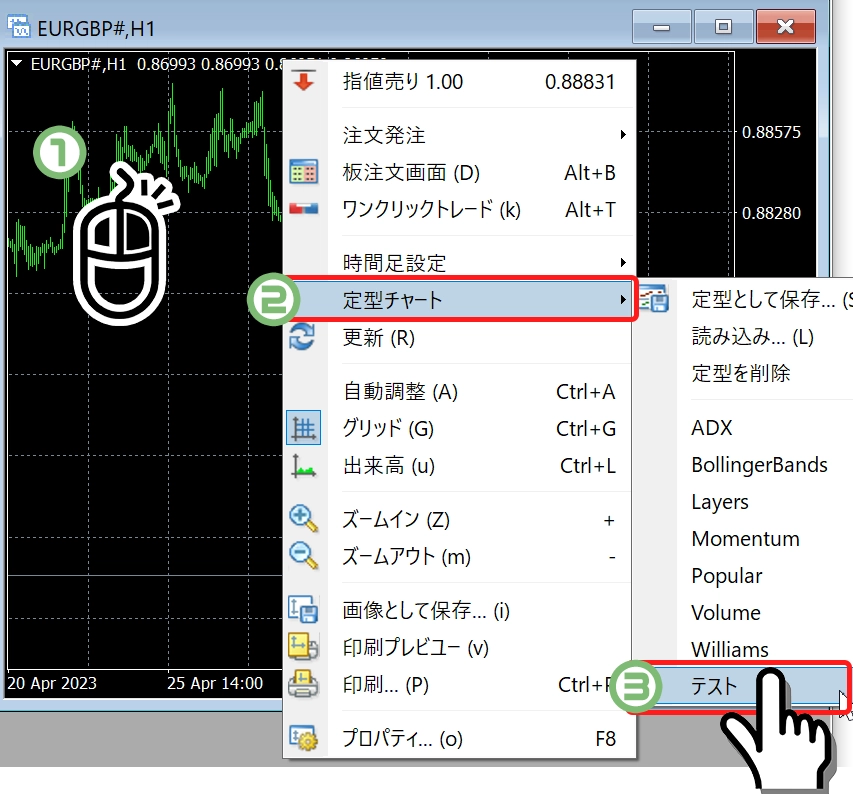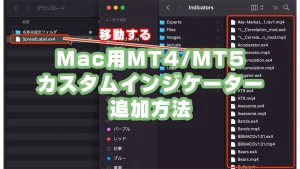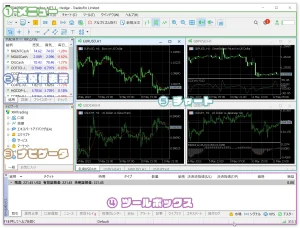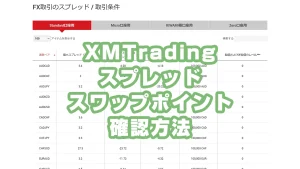FX取引を始めたばかりの方にとって、MT4(MetaTrader 4)のインジケーターの組み合わせは、売買判断をする上で重要なポイントとなります。複雑なインジケーターを多用するよりも、広く使われている一般的なインジケーターを活用する方が、相場分析の精度を高めることができます。
その理由は、世界中の多くのトレーダーが同じインジケーターを基に売買しているため、相場での影響力が大きくなり、テクニカル指標が機能しやすくなるためです。
おすすめのインジケーター組み合わせとして、移動平均線(MA)・エンベロープ・一目均衡表・MACDなどの定番指標を活用し、それぞれの特性を生かした売買戦略を構築することができます。また、JPN_Time_SubZero(日本時間表示)やSpreadLabel(スプレッド表示)などのカスタムインジケーターを追加することで、より利便性を向上させることも可能です。
当記事では、MT4でおすすめのインジケーターの組み合わせや、それぞれの具体的な設定方法を分かりやすく解説しています。初心者でもすぐに実践できる活用法を紹介し、効果的な取引環境を構築するためのサポートを行います。
当サイトでは、海外FX歴15年以上の経験を持つ編集部が、実際の取引体験に基づき内容を執筆しています。ただし、会話には初心者の見習いライターが含まれています。
また、記事内容は、FX歴15年・株式取引歴20年以上の投資経験を有する「2級ファイナンシャル・プランニング技能士/証券外務員二種」の資格保持者である佐山翔太が監修し、読者にとってわかりやすい内容を心がけて構成しています。
※詳しくは「編集方針」に記載しています。当サイトは情報提供を目的としており、個別の投資助言・勧誘・仲介業務は行っておりません。
- MT4/MT5で移動平均線を活用する方法
- 「トレンドの方向を確認する方法を知りたい…」というときに、この記事を参考にできます。
- MT4/MT5でエンベロープを活用する方法
- 「相場の反転ポイントを見極めたい!」というときに、この記事を参考にできます。
- MT4/MT5で一目均衡表を活用した取引方法
- 「一目均衡表を使ってトレードしたいけど、どう活用すればいい?」というときに、この記事を参考にできます。
- MT4/MT5でMACDを活用する方法
- 「トレンドの勢いを確認しながら取引したい…」というときに、この記事を参考にできます。
- MT4でチャートに日本時間を表示する方法
- 「チャートが海外時間のままで、分かりにくい…」というときに、この記事を参考にできます。
- MT4のチャートにリアルタイムでスプレッドを表示する方法
- 「スプレッドの変動をリアルタイムでチェックしたい!」というときに、この記事を参考にできます。
- MT4/MT5で一括決済を可能にするOneClickCloseの導入方法
- 「一度に全てのポジションを決済したい!」というときに、この記事を参考にできます。
XMTradingでは初回利用者向けのボーナス制度があります
XMの口座開設方法を画像付きでチェック
インジケーターの組み合わせ例
以下は、MT4でおすすめのインジケーターの組み合わせ例です。
- 移動平均線(Moving Average)3種類
- エンベロープ(Envelope)
- 一目均衡表(Ichimoku Kinko Hyo)
- MACD(マックディー)
- JPN_Time_SubZero.mq4
- SpreadLabel.ex4
その他、MT4/MT5インジケーターの記事はこちらで参照できます。
おすすめインジケーターを組み合わせたチャート

上記画像は、おすすめのインジケーターを全てチャートに表示した例です。
売買指標は、「移動平均線3つ、エンベロープ、一目均衡表、MACD」の4つのみです。他の2つ(SpreadLabel、JPN_Time_SubZero)は取引しやすくさせるためのプログラムです。
移動平均線(Moving Average)
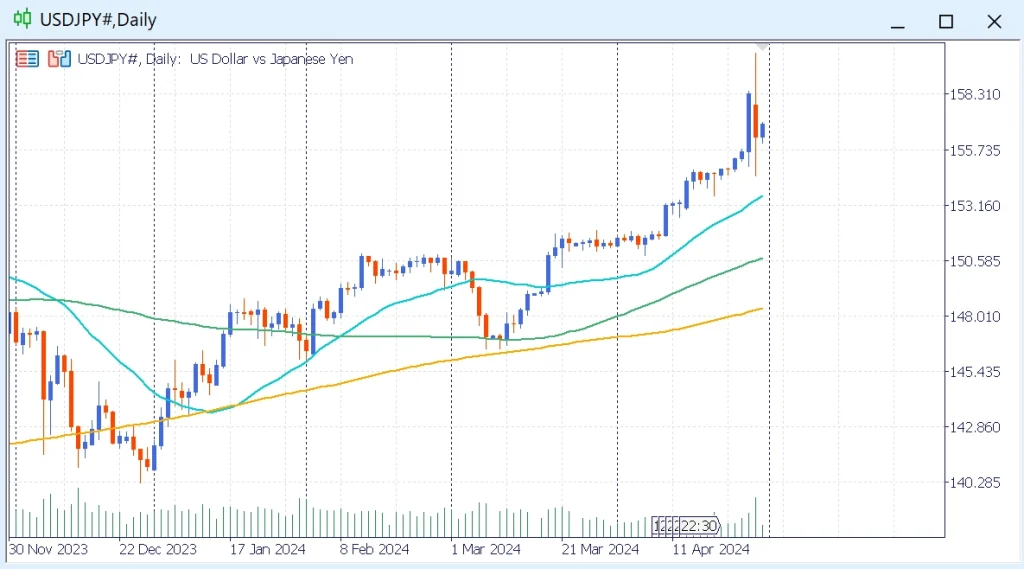
移動平均線(Moving Average)は、一定期間の終値の平均値をグラフ上に表示する線です。
この線をチャートに追加することで、トレンドが上昇しているか、下降しているか、または停滞しているかを判断する際に役立ちます。
表示する移動平均線は、1つのみでも良いですが、短期・中期・長期の3つの移動平均線を同時に表示した方がトレンドが分かりやすくなります。
移動平均線の設定例
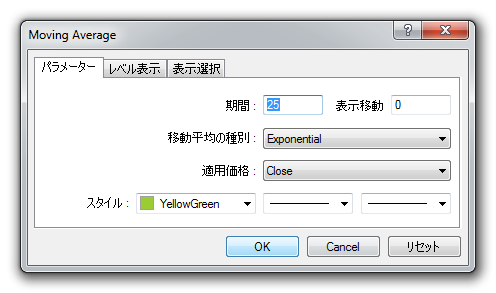
- 期間: 25、75、200(3種類)
- 移動平均の種別: Simple(単純)やExponential(指数)
- 適用価格: Close
- スタイル: 期間に応じてお好みの色を選択
移動平均線の設定は簡単です。一つの移動平均線だけではなく、3つの移動平均線を複数表示させます。期間は、それぞれ25/75/200としましたが、他にも7/14/50/100/125などの期間が使われています。
また、移動平均線の種別は、Simple(単純移動平均線)やExponential(指数加重移動平均線)が一般的です。
移動平均線の具体的な使い方については、下記の参考記事で詳細を解説しています。
エンベロープ(Envelope)
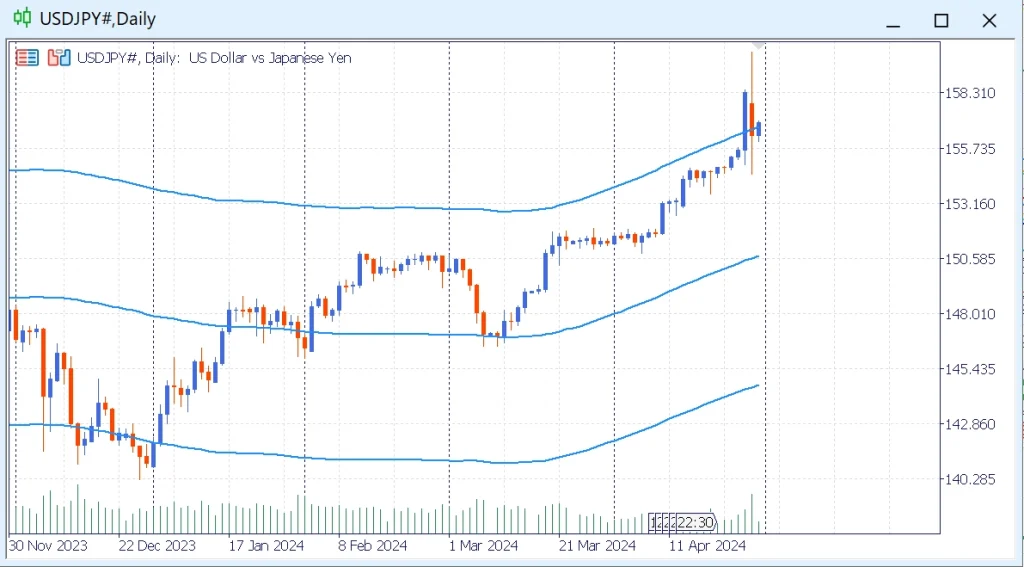
エンベロープ(Envelopes)は、移動平均線から一定の割合で上下に乖離したラインを描くテクニカル指標です。
エンベロープをチャートに表示することで、トレンドの方向や相場のボラティリティを把握するのに役立ちます。
エンベロープの設定例
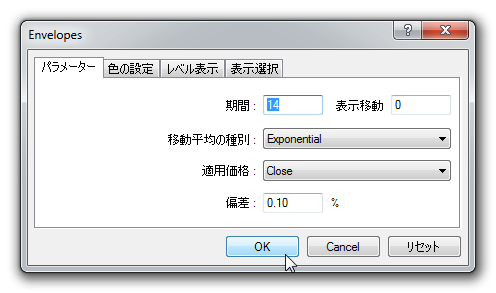
- 期間: 14、25、75など
- 移動平均の種別:Simple(単純)やExponential(指数)
- 適用価格: Close
- 偏差: 0.05~0.15(15分足の場合)
- 色の設定タブ: お好みの色を選択
- レベル表示タブ: 0を追加(Envelope中央の線)
- 表示選択タブ: 設定したとき間足だけに適用させたい場合
Envelopeは、チャートの時間足に応じて偏差も変更します。
例えば、15分足の場合、期間14で偏差は一般的に0.05~0.15の範囲内で調整されます。偏差値の調整方法としては、エンベロープをチャートに表示し、上限と下限に価格がちょうど接触して反発するタイミングで調整していきます。
この調整が正しくないと売買指標として役に立たなくなるので、そのときの相場に合わせて定期的に数値の見直しが必要です。
エンベロープの具体的な使い方については、下記の参考記事で詳細を解説しています。
一目均衡表(Ichimoku Kinko Hyo)
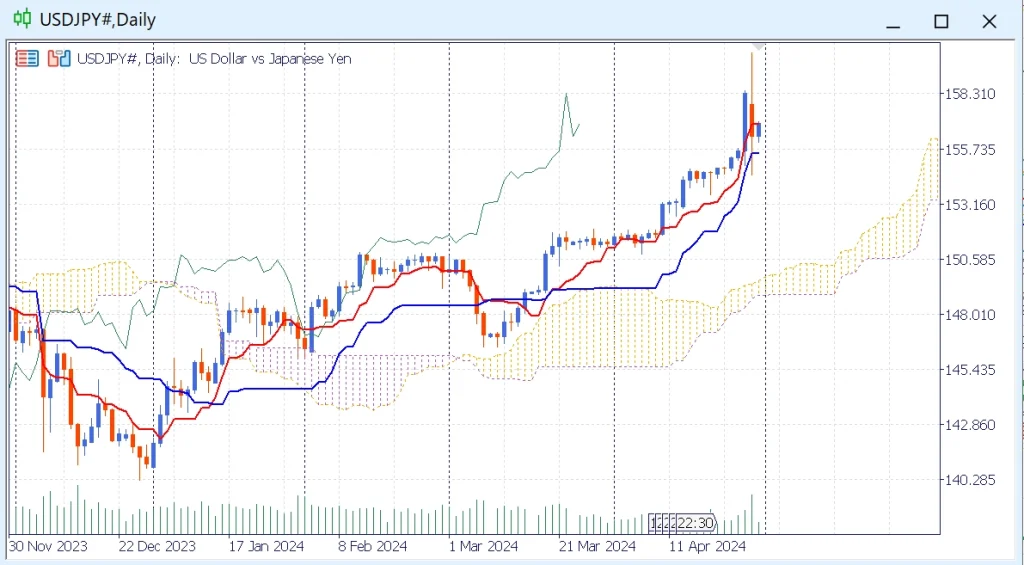
一目均衡表は、1936年(昭和11年)に日本で開発されたテクニカル分析ツールで、市場のトレンド転換点や売買シグナルを識別するために利用されます。
この一目均衡表は、「転換線、基準線、雲(クモ)、遅行線」という4つの主要な要素で構成されており、これらの要素が相互に作用することで、価格の将来の動きを予測します。
一目均衡表の設定例
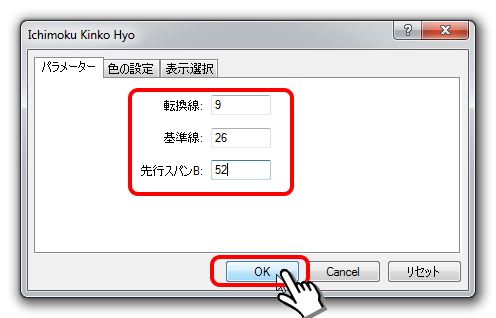
- 転換線: 9
- 基準線:26
- 先行スパンB: 52
一目均衡表の設定は、標準値のまま日足チャートで使用するのが一般的です。
元々、日足チャートで使用を前提に開発されたため、日足チャートでの使用が推奨されています。他の時間足でも使用できなくはないですが、他のインジケーターの指標も参考にする必要がります。
一目均衡表の具体的な使い方については、下記の参考記事で詳細を解説しています。
MACD
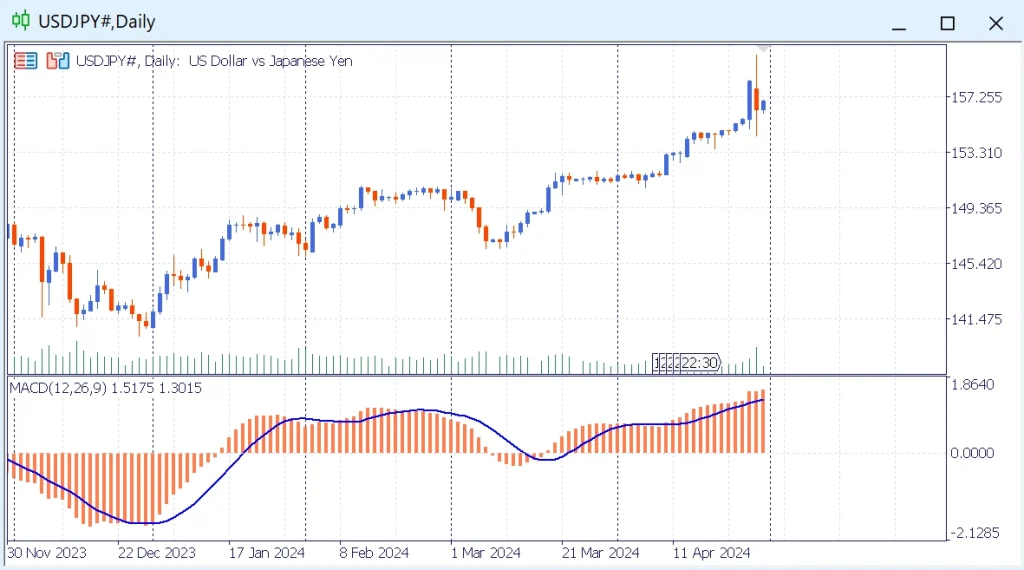
MACD(マックディー)(Moving Average Convergence Divergence、移動平均収束拡散法)は、市場のモメンタムを評価し、トレンドの方向性や強さを把握するための重要なテクニカル指標です。
MACDは、短期と中長期の指数平滑移動平均線(EMA)の差を基に、市場の売買シグナルを提供します。
MACDの設定例
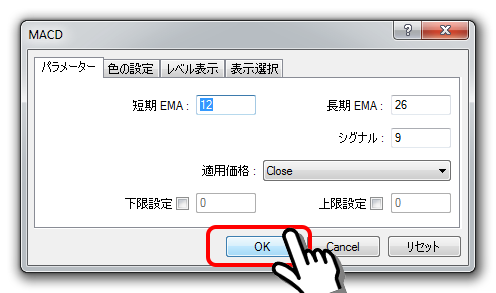
- 短期EMA: 12(12本の指数加重移動平均)
- 長期EMA:26(26本の指数加重移動平均)
- シグナル: 9(MACDラインの9本の単純移動平均)
MACDは、標準値のまま使用するのが一般的です。
上級者は、トレードスタイルに合わせて調整しているトレーダーもいます。例えば、より速い市場の反応を捉えたい場合、短期EMAやシグナルの設定値を小さくすることで、シグナルが早く出るようになります。
ただし、その結果、誤信号(だまし)のリスクも高まるというデメリットがあります。
MACDの具体的な使い方については、下記の参考記事で詳細を解説しています。
JPN_Time_SubZero(日本時間をチャートへ表示)

「JPN_Time_SubZero.mq4」は、MT4のチャート上に日本時間を表示するためのカスタムインジケーターです。
JPN_Time_SubZeroは、売買指標としてではなく、チャートを見やすくさせるためのツールです。
このインジケーターを利用することで、トレーダーは日本時間に基づいた市場の動きを確認しやすくなり、取引のタイミングをより的確に判断することができます。
ただし、日本時間をチャートに表示させなくとも売買できる方であれば、このインジケーターは不要です。
JPN_Time_SubZeroの設定例
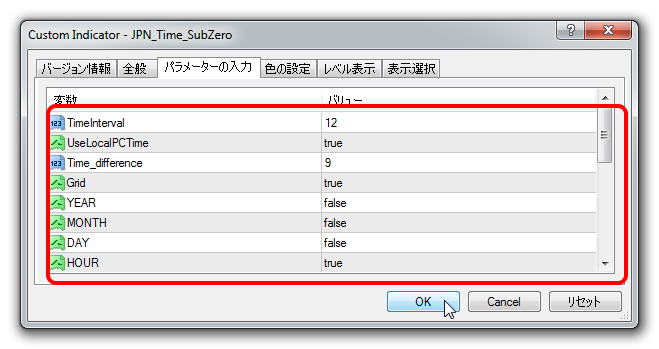
「True→はい、False→いいえ」
- TimeInterval: 指定したローソク本数毎に時間表示
- UseLocalPCTime: Trueにすると、パソコンの時刻になる
- Time_difference: 手動で時差設定(パソコン時刻がfalseで有効)
- Grid: グリッド表示
- YEAR(年)/ MONTH(月)/DAY(日)/HOUR(時)/MINUTE(分)/SECOND(秒): お好みに合わせて年~秒までを表示することができます。あまり細かいと見辛いので「HOUR(時)」「MINUTE(分)」だけの表示がお勧めです。
- ARROW: 時刻の上に矢印表示
- NewLine: 2行で表示
- GridColor: グリッドの色を変更
- FontSize: 文字サイズを変更
- TextColor: 文字色を変更
- UseColorGrid: 特定時刻のグリッド色を変更(ソース編集が必要)
- Use12Hour: trueで12時間表示、falseで24時間表示
設定が面倒であれば、標準設定のまま使用できます。
JPN_Time_SubZeroの具体的な使い方については、下記の参考記事で詳細を解説しています。
SpreadLabel(スプレッドをチャートへ表示)
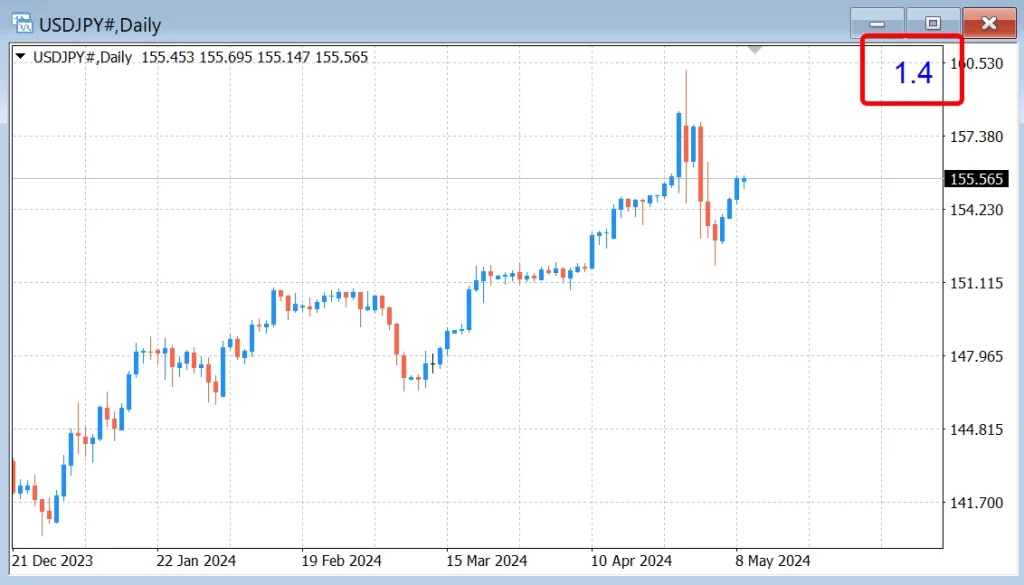
「SpreadLabel.ex4」は、MT4のチャート上にスプレッドをリアルタイムで表示するためのカスタムインジケーターです。
このインジケーターを追加することで、MT4チャートにスプレッドを直接重ねて表示させることが可能になります。
MT4では、画面左側の気配値表示からスプレッドやスワップを確認できますが、毎回小さなウィンドウで確認するのは不便です。そのため、チャート上にスプレッドを表示することで、取引がより効率的に行えるようになります。
SpreadLabel.ex4の設定例
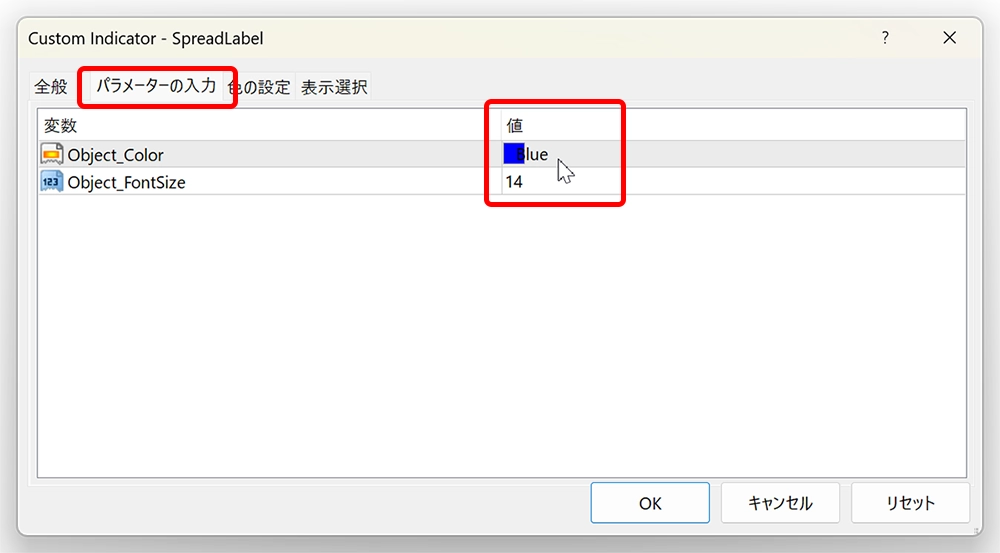
- Object_Color: テキストの色を指定します。
- Object_FontSize: テキストのサイズを指定します。
SpreadLabel.ex4の設定は、数値の設定はなく、テキストの色とテキストのサイズのみの設定となります。
標準のテキストの色は、Blue(青色)です。背景が黒のチャートでは見づらいので、White(白色)など明るい色へ変更します。逆に背景が白のチャートの場合は、暗めの色へ変更が推奨されます。
SpreadLabelの具体的な使い方については、下記の参考記事で詳細を解説しています。
複数チャートに同じ設定をしたい場合
複数のチャートへ同じようにインジケーターを追加して設定するのは手間になりますが、定型チャート機能を使うと簡単に他のチャートへ設定をコピーできます。
定型チャートを使う手順
コピー元のチャートの画面上で右クリックをし、「テンプレート」→「定型チャートの保存」の順にクリックします。
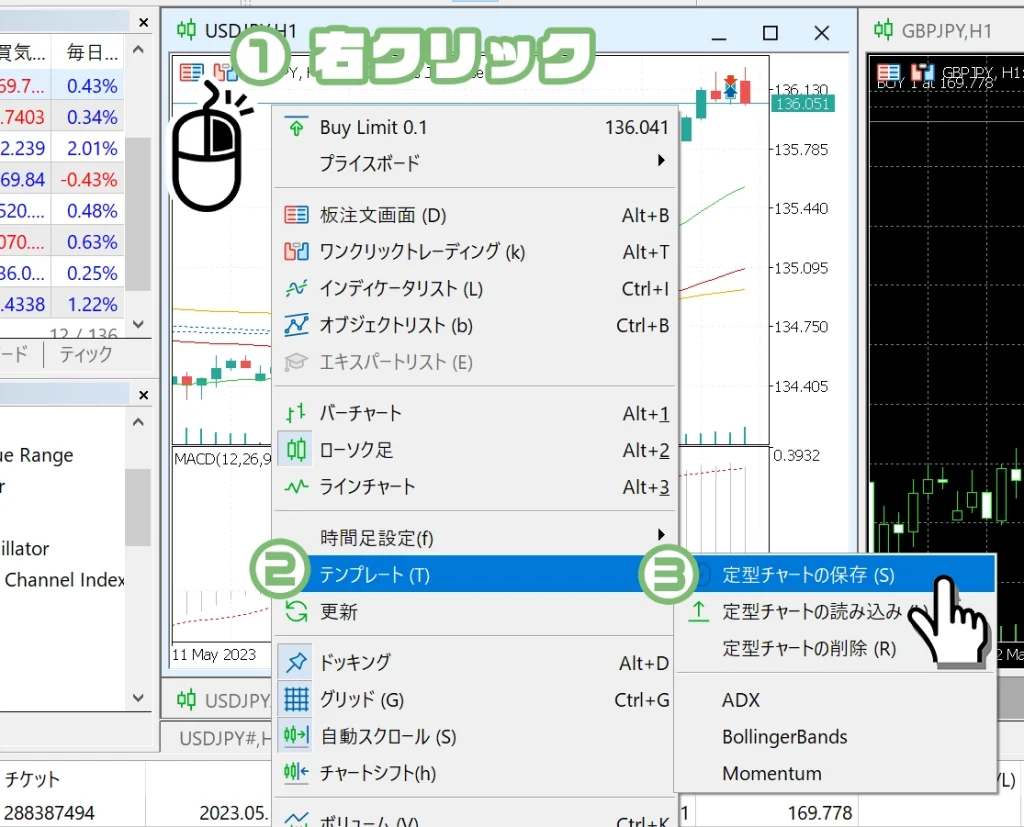
分かりやすい適当なファイル名を入力して、「保存」ボタンをクリックします。下記画像は例として「テスト.tpl」としています。
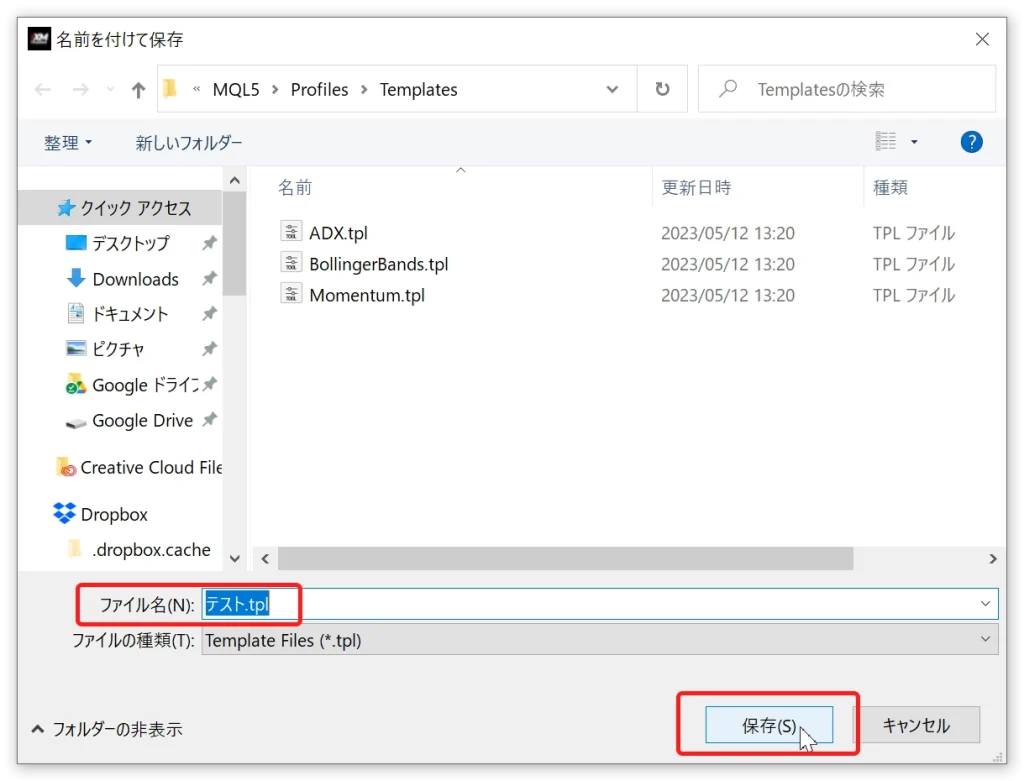
コピー先のチャート画面の上で右クリックをし、「テンプレート」→「手順2で保存したファイル名」の順にクリックをします。
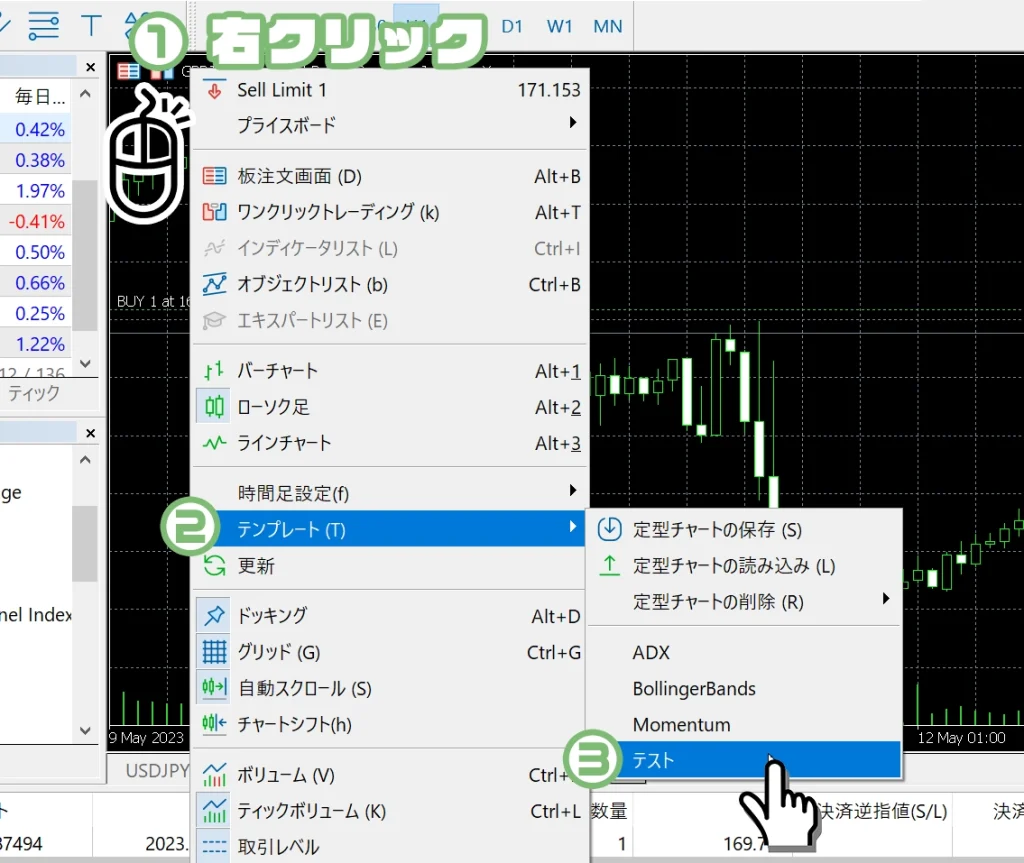
以上の簡単な流れで、他のチャートへも設定をコピーできます。
MT4のお薦めインジケーター組み合わせ例のまとめ
- おすすめのインジケーターの組み合わせ例(移動平均線、エンベロープ、一目均衡表、MACD、SpreadLabel、JPN_Time_SubZero)
- 売買指標になるのは、移動平均線、エンベロープ、一目均衡表、MACD
- SpreadLabel、JPN_Time_SubZeroは、取引しやすくするためのツール
- 移動平均線は、一定期間の終値の平均値を表すもので、トレンドを判断
- エンベロープは、移動平均線から一定の割合で上下に乖離した線で、トレンドやボラティリティを把握
- 一目均衡表は、トレンド転換や将来の値動きを予測
- MACDは、トレンドの強さやトレンド転換の把握
- JPN_Time_SubZeroは、チャートに日本時間を表示させる
- SpreadLabelは、チャートにリアルタイムでスプレッドを表示させる
また、チャートの一つにワンクリックで全ポジションを決済させる機能である「OneClickClose.ex4」を適用させると取引がしやすくなります。
- MT4/MT5で移動平均線を活用する方法
- 「トレンドの方向を確認する方法を知りたい…」というときに、この記事を参考にできます。
- MT4/MT5でエンベロープを活用する方法
- 「相場の反転ポイントを見極めたい!」というときに、この記事を参考にできます。
- MT4/MT5で一目均衡表を活用した取引方法
- 「一目均衡表を使ってトレードしたいけど、どう活用すればいい?」というときに、この記事を参考にできます。
- MT4/MT5でMACDを活用する方法
- 「トレンドの勢いを確認しながら取引したい…」というときに、この記事を参考にできます。
- MT4でチャートに日本時間を表示する方法
- 「チャートが海外時間のままで、分かりにくい…」というときに、この記事を参考にできます。
- MT4のチャートにリアルタイムでスプレッドを表示する方法
- 「スプレッドの変動をリアルタイムでチェックしたい!」というときに、この記事を参考にできます。
- MT4/MT5で一括決済を可能にするOneClickCloseの導入方法
- 「一度に全てのポジションを決済したい!」というときに、この記事を参考にできます。
XMTradingでは初回利用者向けのボーナス制度があります
XMの口座開設方法を画像付きでチェック